Instagram bietet die Möglichkeit, sogenannte Stories zu veröffentlichen. Nutzer können hierbei Fotos und Videos teilen, TV-Sendungen, Textbeiträge und Links einfügen oder auch Posts anderer Instagram-Nutzer in ihrer eigenen Story weiterverbreiten. Diese Inhalte sind für 24 Stunden sichtbar, bevor sie automatisch verschwinden.
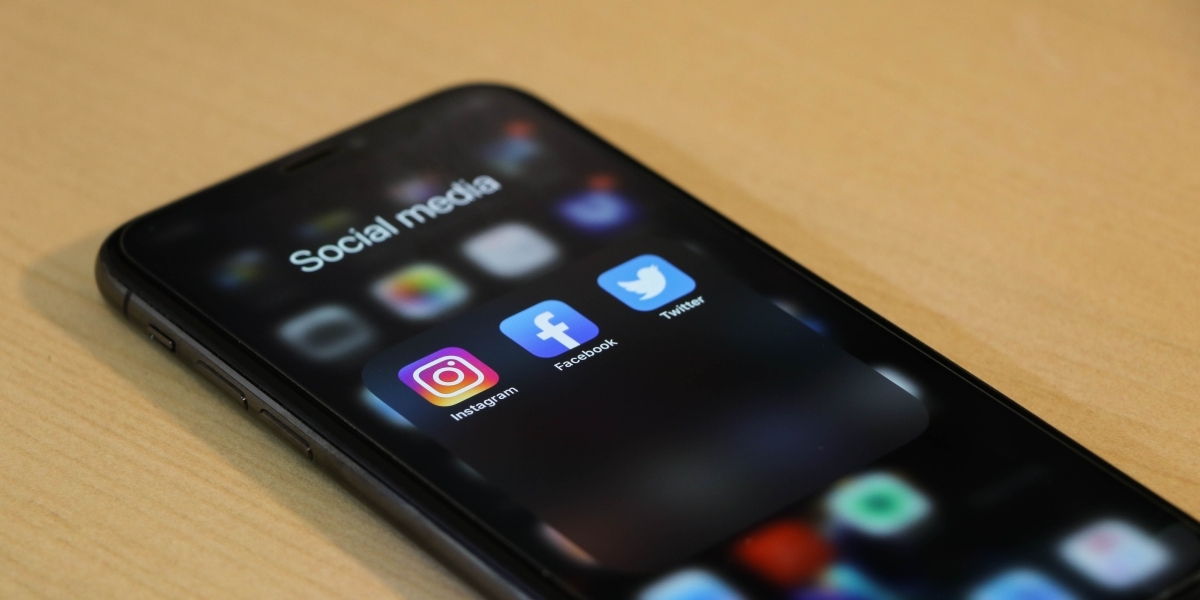
Instagram Story hängt beim Posten/Senden – Eine umfassende Anleitung
Möglicherweise haben Sie festgestellt, dass das Hochladen von Inhalten auf Instagram normalerweise recht schnell abläuft. Dies gilt sowohl für Videos als auch für Fotos. Sollte Ihre Story jedoch in einer Endlosschleife beim Hochladen hängen bleiben, können die folgenden Lösungsansätze hilfreich sein.
1. WLAN-Verbindung neu starten
Ihre Netzwerkverbindung, unabhängig davon, ob es sich um WLAN oder mobile Daten handelt, kann manchmal Probleme bei der Kommunikation mit Ihrem Gerät verursachen. Versuchen Sie, beide Verbindungen aus- und wieder einzuschalten.
Auf einem iPhone:
Öffnen Sie die Einstellungen-App.
Wählen Sie den Menüpunkt „WLAN“.
Deaktivieren Sie den Schalter.
Gehen Sie zu „Mobile Daten“.
Deaktivieren Sie den Schalter.
Beenden Sie die Instagram-App: Wischen Sie vom unteren Bildschirmrand nach oben und nach rechts.
Suchen Sie die Instagram-App in der Liste und wischen Sie sie nach oben, um sie zu schließen.
Aktivieren Sie WLAN und/oder mobile Daten wieder.
Öffnen Sie Instagram und versuchen Sie erneut, Ihre Story zu posten.

Auf Android:
Wischen Sie nach unten, um die Benachrichtigungsleiste zu öffnen.
Tippen Sie auf die Schalter für WLAN und mobile Daten, um beide zu deaktivieren.
Tippen Sie auf die Multitasking-Taste in der Android-Navigationsleiste.
Suchen Sie Instagram im App-Karussell und wählen Sie „Schließen“.
Aktivieren Sie WLAN und mobile Daten wieder.
Öffnen Sie Instagram und posten Sie Ihre Story erneut.

2. Ein anderes Netzwerk ausprobieren
Es ist möglich, dass das Netzwerk, mit dem Sie gerade verbunden sind, Probleme verursacht. Versuchen Sie, sich mit einem anderen Netzwerk zu verbinden. Wenn Sie ein VPN verwenden, deaktivieren Sie es und überprüfen Sie, ob das Posten in Ihrer Instagram Story jetzt funktioniert.
3. App-Daten/Cache löschen (Android)
Auf Android-Geräten lassen sich viele App-Probleme durch das Löschen des Caches beheben.
Öffnen Sie die Einstellungen-App auf Ihrem Android-Telefon.
Gehen Sie zum Menüpunkt „Apps“.
Wählen Sie „Instagram“.
Tippen Sie auf „Speicher“.
Wählen Sie „Daten löschen“.
Tippen Sie auf „Cache leeren“.
Öffnen Sie Instagram und versuchen Sie erneut, etwas in Ihrer Story zu posten.

4. Instagram neu installieren
Sollten alle anderen Lösungsansätze fehlschlagen und Sie wissen, dass Ihre Internetverbindung stabil ist, sollten Sie die Instagram-App deinstallieren und neu installieren.
Auf dem iPhone:
Halten Sie das Symbol der Instagram-App gedrückt.
Wählen Sie „App entfernen“.
Tippen Sie auf „App löschen“.
Installieren Sie Instagram erneut.

Auf Android:
Halten Sie das Symbol der Instagram-App gedrückt.
Ziehen Sie es in den Bereich zum Deinstallieren.
Bestätigen Sie, dass Sie die App deinstallieren möchten.
Laden Sie Instagram erneut herunter.

Fazit
Es kann vorkommen, dass Instagram beim Hochladen von Fotos oder Videos in einer Schleife hängen bleibt. In vielen Fällen reicht es aus, die App zu schließen und neu zu starten, um das Problem zu beheben. Die ultimative Lösung ist die Deinstallation und anschließende Neuinstallation der App. Dadurch werden alle Daten der App gelöscht und die meisten Probleme behoben.